Cómo enviar dinero a contactos usando Skype
El año pasado, Microsoft y PayPal anunciaron su asociación para presentar una nueva función para Skype . Esta nueva función les permitió enviar dinero a sus contactos utilizando la versión compatible de Skype y una cuenta de (Skype)PayPal conectada . Para los usuarios de Android e iOS, deben usar el complemento de PayPal(PayPal add-in) para aprovechar el uso de esta función. Si desea utilizar esta nueva función ' Dinero(Money) ', debe asegurarse de que está ejecutando Skype para Windows 10 versión 14.32.55.0 o posterior. Si tiene una versión anterior, puede buscar una actualización en Microsoft Store .
Enviar dinero a contactos usando Skype
En primer(First) lugar, asegúrese de tener una cuenta de PayPal que pueda vincular a su cuenta de Microsoft(Microsoft Account) usando Skype y, por otro lado, asegúrese de tener algo de dinero allí para transferir a su contacto.
Ahora, veamos cómo usar esta función en todos los tipos de dispositivos uno por uno.
En dispositivos Android e iOS(On Android and iOS devices)

Abre Skype y la conversación de la persona con la que quieres realizar la transacción.
Ahora, deslícese de izquierda a derecha para acceder a la pestaña Buscar(Find) y luego toque una opción llamada Dinero.(Money.)
Ahora tendrá dos opciones: solicitar(Request) o enviar dinero(Send Money) .
Si está enviando algo de dinero, toque la opción apropiada y seleccione el país donde vive su contacto. Y finalmente, seleccione Continuar. (Continue. )Ingrese la cantidad que le gustaría enviar o recibir(Recieve) y haga clic en Continuar (Continue ) nuevamente.
Ahora debe iniciar sesión en su cuenta de PayPal y vincular su cuenta de PayPal a su cuenta de Microsoft(Microsoft Account) . Esto debería ser una cosa de configuración de una sola vez.
Incluso si no tiene una cuenta de PayPal , puede crearla directamente desde el propio Portal .
Seleccione Enviar (Send ) o Solicitar dinero (Request Money ) para completar su transacción.
Obtendrá una indicación del estado del pago(Payment) .
Finalmente, ahora puede seleccionar Volver al chat (Back to chat ) para volver a su conversación.
En dispositivos con Windows 10(On Windows 10 devices)
Comience(Start) abriendo Skype para Windows 10 . Abre la conversación para la persona que quieres que haga la transacción.
Haga clic en el botón + en la parte inferior derecha de la pantalla. Le mostrará un panel similar al del panel Buscar(Find) en dispositivos móviles.
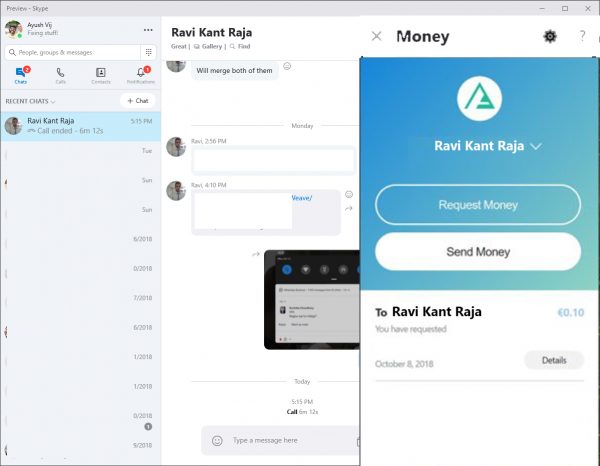
Haz clic en Dinero. (Money. )Luego haga clic en Enviar (Send ) o Recibir (Recieve ) según su intención de la transacción.
Ingresa la cantidad de dinero que deseas enviar o recibir y haz clic en Continuar.(Continue.)
Inicie sesión en su cuenta de PayPal y finalmente haga clic en Enviar dinero (Send Money ) o Recibir.(Receive.)
La transacción ahora está completa.
Algunos puntos extra a tener en cuenta
1] No hay tarifa de configuración para Money in Skype . Sin embargo, según el método de pago, la moneda o si se trata de un pago transfronterizo, PayPal puede cobrarle una tarifa de transacción.
2] Puedes enviar y recibir dinero por Skype si vives en cualquiera de los siguientes países:
United States, Australia, Canada, New Zealand, United Kingdom, and Euro-Currency countries (Austria, Belgium, Cyprus, Estonia, Spain, Finland, France, Germany, Greece, Ireland, Italy, Latvia, Luxembourg, Malta, Netherlands, Portugal, San Marino, Slovakia, Slovenia), Poland, Denmark, Hungary and Czechia. You can send money in US Dollars, Australian Dollars, Canadian Dollars, British Pounds, Euros, New Zealand Dollars. Polish Zloty, Danish Krone, Hungarian Forint and Czech Krona. Support for more currencies will be added soon. This excludes Vatican City, Monaco, and Lithuania. Additional countries will be available in the future.
3] Tanto(Both) el remitente como el destinatario deben ser de uno de los países en los que se admite Money in Skype .
Puede leer más sobre esta característica en la sección de preguntas frecuentes de Skype (Skype FAQs)aquí(here) .
Related posts
Troubleshoot No Video, Audio or Sound en Skype Llamadas en Windows
Cómo marcar a Skype message en Windows 10
Skype Privacy Settings, Groups and Video Calls
Cómo configurar y usar Skype para realizar videollamadas gratis en Windows 10
Cómo deshabilitar los recordatorios de llamadas perdidas y las alertas de mensajes perdidos en Skype
Skype NO APERTURA, TRABAJANDO O HACE voice and video calls EN Windows
¿Cómo eliminar el ícono Meet ahora en Windows 10? ¿Qué es?
Skype - su webcam está siendo utilizada por otra aplicación
Cómo comprar Skype Credit
Cómo programar una llamada en Skype en la aplicación Windows 10 y la versión web
Cómo Block or Unblock someone en Skype
Cómo informar SPAM y eliminar varios mensajes a la vez en Skype
¿No puedes verte en video durante las llamadas Skype? ¡Aquí está la solución!
Cómo cambiar Audio & Video settings en Skype para Business
Cómo iniciar un Poll, P & A y Whiteboard en Skype para Business Meeting
Su IMs and calls va a Microsoft Teams - dice Skype para Business
Cómo activar Live Captions & Subtitles para las llamadas Skype
Cómo eliminar Share con Skype Context Menu item en Windows 10
Skype Extension para Google Chrome le permite acceder a Skype para Web y más!
Cómo compartir Screen en Skype and Skype para Business en Windows 10
